Linux下wget命令实用指南
linux使用wget
作者:IIS7AI 时间:2025-02-02 10:37
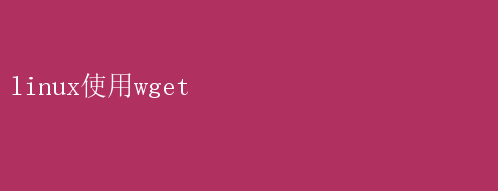
Linux下的非凡工具:深入探索Wget的强大功能 在Linux的世界里,命令行工具如同繁星点点,各自闪耀着独特的光芒
其中,`wget`无疑是一颗璀璨的明星,它以简洁、高效、强大的特性,成为无数Linux用户和开发者下载文件的首选工具
从简单的网页文件到复杂的递归下载整个网站,`wget`都能游刃有余地完成任务
本文将深入探讨`wget`的使用方法、高级功能及其在实际应用中的巨大价值,让你深刻体会到这一工具的非凡之处
一、初识Wget:基础命令与用法 `wget`(Web Get的简称)是一个非交互式的网络下载工具,支持HTTP、HTTPS和FTP协议,能够自动处理重定向、cookies、认证等复杂网络请求
它的基本语法非常简单: wget 【选项】 URL 例如,要下载一个网页文件,只需输入: wget http://example.com 这条命令会将`http://example.com`的首页下载到当前目录,并保存为`index.html`(或根据服务器设置的默认文件名)
常用选项: - `-O <文件名>`:指定下载文件的保存名称
- `-c`:继续执行上次未完成的下载
- `-b`:后台下载,适用于长时间下载任务
- `-q`:安静模式,不显示下载进度信息
- `--limit-rate=RATE`:限制下载速度,RATE单位为字节/秒
二、进阶使用:掌握Wget的高级特性 `wget`的魅力远不止于此,其丰富的选项和高级功能使得它成为处理复杂下载任务的利器
1. 递归下载 使用`-r`选项,`wget`可以递归地下载指定网页及其所有链接资源
这对于备份整个网站或批量下载资源非常有用
wget -r http://example.com 结合`-l`选项可以限制递归深度,`-nd`选项避免创建层级目录结构,`-A`选项指定下载的文件类型等,进一步精细控制下载行为
2. 断点续传 对于大文件下载,网络波动可能导致下载中断
`wget`的`-c`选项允许从上次中断处继续下载,大大提高了下载效率
wget -c http://example.com/largefile.zip 3. 镜像网站 `-m`选项是`-r -N -l inf --no-remove-listing`的组合,用于创建网站的完整镜像
`-N`选项表示仅当服务器文件比本地文件新时才下载,`-linf`设置无限递归深度
wget -m http://example.com 4. 下载指定范围内的字节 使用`--range=START-END`选项,可以下载文件的特定部分,这在需要部分内容而非整个文件时非常有用
wget --range=0-1023 http://example.com/largefile.zip
5. 处理认证与Cookies
对于需要登录的网页资源,`wget`支持使用`--http-user=
- 上一篇:M3处理器安装Linux系统教程
- 下一篇:Linux系统快速启动xterm指南